3 modi per risolvere la discordia che non rileva e non funziona con Roblox (09.02.25)
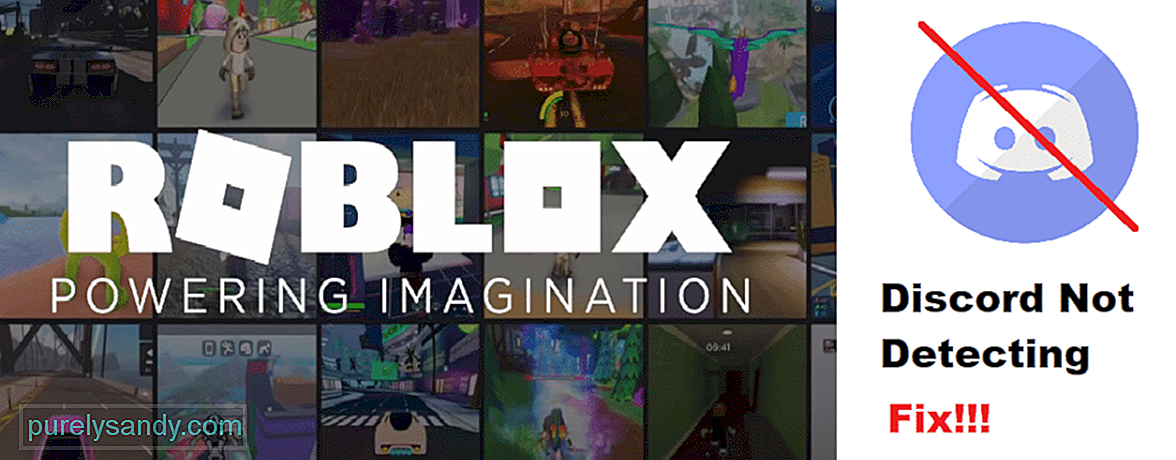 discord non rileva e non funziona con roblox
discord non rileva e non funziona con robloxRoblox è un'intera piattaforma per giocare a diversi tipi di giochi. Prima di poter accedere alla libreria di Roblox, i giocatori devono creare il proprio avatar e profilo. Potrà quindi partecipare a innumerevoli giochi realizzati da altri giocatori.
La bellezza di Roblox è che è completamente gratuito. Ha permesso a sviluppatori e giocatori di unirsi tra loro. Roblox ha anche un negozio dedicato dove puoi acquistare cose diverse per il tuo avatar tramite Robux (che è fondamentalmente una valuta utilizzata in Roblox).
Lezioni popolari di Discord
Abbiamo ricevuto vari reclami di utenti che non sono in grado di utilizzare Discord con Roblox. Secondo loro, Discord non rileva e non funziona con Roblox. Questo ha portato molti utenti a chiedersi perché questo problema sia specifico solo di Roblox e cosa possono fare per risolverlo.
Se ti sei trovato nella stessa barca, non devi preoccuparti molto . Oggi elencheremo alcuni modi diversi per risolvere facilmente questo problema. Quindi, senza ulteriori indugi, iniziamo!
La prima cosa da verificare quando affronti questo problema è se ottieni la possibilità di eseguire lo streaming del tuo gioco in Discord nella parte inferiore sinistra dello schermo. In caso contrario, il tuo gioco probabilmente non viene rilevato da Discord.
In questo caso, dovrai aggiungere manualmente il gioco tramite Discord. Per farlo, vai alle impostazioni di Discord e vai alla scheda Attività di gioco. Fai clic sull'opzione "aggiungi gioco". Scegli Roblox dall'elenco e salva le impostazioni. Se lo desideri, puoi anche scegliere di mostrare il gioco a cui stai giocando come stato.
Abbiamo già menzionato un paio di volte in passato che dovresti sempre eseguire Discord come amministratore. La ragione di ciò è che Discord è uno dei pochi programmi che potrebbe non avere il permesso di funzionare correttamente durante il gioco a meno che non abbia i privilegi di amministratore.
Questo è il motivo per cui dovresti provare a eseguire sia Roblox che Discord come amministratore.
L'ultima cosa che dovresti provare è disabilitare l'overlay in-game. La disattivazione non dovrebbe influire sulla tua esperienza, poiché ha a malapena alcuna utilità.
Se vuoi sapere come disabilitare questa opzione, vai semplicemente alle impostazioni utente. Nella scheda Overlay, dovresti vedere un'opzione che indica "Abilita overlay in-game?". Disabilitalo.
La linea di fondo
Il tuo Discord non rileva e non funziona con Roblox? Ti consigliamo vivamente di seguire i 3 diversi passaggi che abbiamo menzionato sopra.
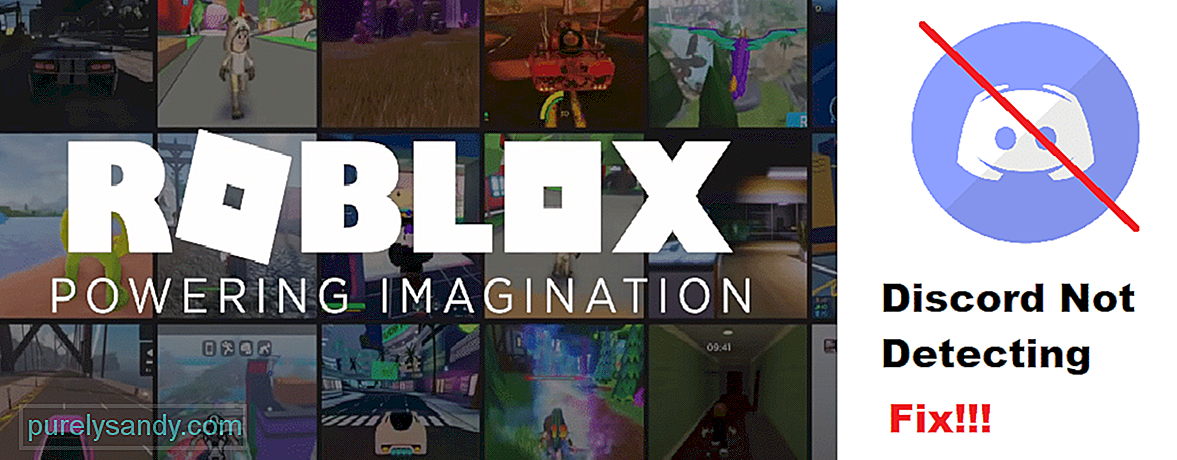
Video Youtube: 3 modi per risolvere la discordia che non rileva e non funziona con Roblox
09, 2025

